Publicitate
Majoritatea oamenilor își iau tastatura și mouse-ul care lucrează de fapt. Dar când încerci să folosești computerul și găsiți una dintre aceste componente nu funcționează Aflați să navigați pe Windows fără un mouse, tastatură sau ecranTocmai ai petrecut ore întregi muncind peste un document important când tastatura ta moare asupra ta. Ați ști cum să vă salvați munca, să ieșiți din programe și să închideți computerul? Vă vom arăta. Citeste mai mult , este foarte frustrant. Acest lucru este de două ori îngrozitor atunci când se întâmplă imediat ce porniți computerul - cum trebuie să vă conectați fără tastatură?
Din fericire, Windows include o tastatură pe ecran care vă permite să vă conectați astfel puteți rezolva problema Depanare Windows pentru manechineWindows ia o mulțime de prostii pentru probleme în afara controlului său. Aflați despre problemele cele mai mari pe care oamenii le fixează în mod incorect pe Windows și cum să le rezolve de fapt. Citeste mai mult . Iată cum îl puteți folosi pe Windows 7, 8.1 și 10:
- În ecranul de conectare Windows, faceți clic pe pictograma Ease of Access care arată ca un ceas cu săgeți. Pe Windows 7, apare în colțul din stânga jos al ecranului. Utilizatorii Windows 8.1 o vor găsi în același loc, dar mai întâi trebuie să faceți clic pe ecranul de blocare. Pe Windows 10, pictograma se află în colțul din dreapta jos, după ce ați trecut de ecranul de blocare.
- Apasă pe Tastatură pe ecran opțiune. Rețineți că este posibil să auziți Windows Narrator vorbind după ce ați deschis pictograma Ease of Access. Acest lucru este pentru a ajuta utilizatorii cu dizabilități vizuale să navigheze în meniu.
- După o clipă, pe ecran va apărea o tastatură. Faceți clic în caseta de parolă pentru a introduce text în ea, apoi tastați parola făcând clic pe tastele.
- presa introduce și conectați-vă la Windows.
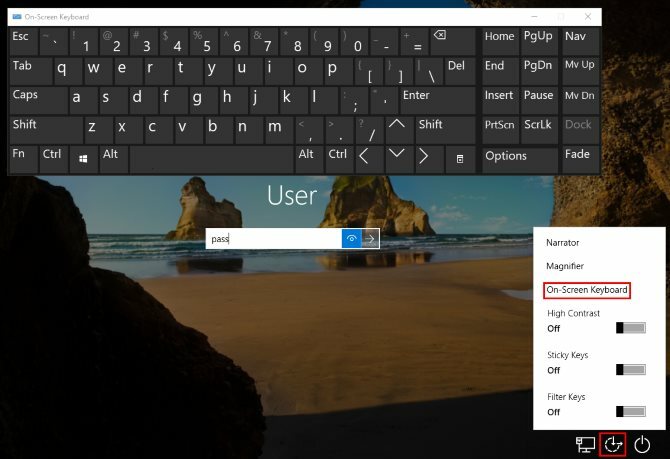
După ce v-ați autentificat, puteți rezolva problema tastaturii. Dacă aveți problema inversă și nu puteți utiliza mouse-ul la ecranul de conectare, nu vă disperați. Folosiți doar Tab pentru a evidenția caseta de parolă și introduceți parola ca de obicei.
Vrei să devii expert în tastatură? Verificați cum să navigați pe Windows doar cu comenzi rapide de la tastatură Navigarea pe Windows cu comenzile rapide de la tastaturăEste posibil să știți o mulțime de comenzi rapide de la tastatură, dar știați că puteți ocoli Windows fără mouse-ul dvs.? Iată cum. Citeste mai mult .
Ați avut vreodată să rezolvați o problemă cu tastatura? Ce alte utilizări ați găsit pentru tastatura de pe ecran? Spune-ne în comentarii!
Credit imagine: NiroDesign /Depositphotos
Ben este redactor adjunct și managerul postului sponsorizat la MakeUseOf. El deține un B.S. în Computer Information Systems de la Grove City College, unde a absolvit Cum Laude și cu Onoruri în marea sa. Îi place să-i ajute pe ceilalți și este pasionat de jocurile video ca mediu.